قم بإصلاح الحد الأقصى لمقدار الذاكرة الذي يمكن استخدامه بواسطة نظام التشغيل Windows 7 64 بت
تعمل أجهزة الكمبيوتر ونظام التشغيل Windows 7 على تقييد مقدار الذاكرة التي يمكن لجهاز الكمبيوتر الخاص بك استخدامها. في حالة أنظمة التشغيل 32 بت ، فإن هذا الحد هو 4 جيجابايت من ذاكرة الوصول العشوائي(RAM) . يمكن أن تستخدم أنظمة التشغيل 64 بت أكثر من ذلك بكثير. ومع ذلك ، إذا كان جهاز الكمبيوتر الذي يعمل بنظام Windows 7 64 بت يواجه مشكلة في التعرف على ذاكرة الوصول العشوائي ( RAM ) الموجودة في جهاز الكمبيوتر الخاص بك ، فهناك حل سريع قد ينجح. تعرف على كيفية إصلاح الحد الأقصى من ذاكرة الوصول العشوائي التي يمكن أن يستخدمها نظام التشغيل Windows 7(RAM Windows 7) 64 بت.
Windows 7 والذاكرة القصوى
أصيب العديد من مستخدمي الإصدار 32 بت من Windows 7 بخيبة أمل لأنه لا يمكن بالفعل استخدام كل 4 جيجابايت من ذاكرة الوصول العشوائي(RAM) (أو أكثر) من قبل نظام التشغيل. اختار الكثيرون الإصدار 64 بت من Windows 7 ولكنهم ما زالوا يواجهون مشكلة في جعل نظام التشغيل يتعرف على كل الذاكرة المثبتة في الكمبيوتر ويستخدمها.
عادةً ما تعمل أجهزة الكمبيوتر ونظام التشغيل Windows 7 معًا لتحديد الأجهزة الموجودة في جهاز الكمبيوتر الخاص بك. يتضمن ذلك الذاكرة أو ذاكرة الوصول العشوائي ( RAM) التي قمت بتثبيتها. من حين لآخر ، لا يكون جهاز الكمبيوتر الخاص بك على دراية بما لديك وقد يبلغ أن لديك ذاكرة(RAM) وصول عشوائي أقل مما لديك بالفعل. بافتراض أن هذا ليس خطأ في الجهاز أو عطلًا ، فهناك خدعة واحدة يمكنك تجربتها.
إصلاح الحد الأقصى للذاكرة التي يمكن أن (Can Address)يعالجها Windows 7(Maximum Memory Windows 7) 64 بت
حجم الذاكرة التي قمت بتثبيتها على جهاز الكمبيوتر الخاص بك ليس بالضرورة المقدار الذي يمكن لـ Windows 7 64 بت معالجته. العنوان(Address) يعني ببساطة الاستخدام. لحسن الحظ ، يمكنك تحديد مقدار الذاكرة التي يجب أن يعالجها Windows 7 64 بت عند بدء التشغيل.
قم بتسجيل الدخول(Log) إلى Windows 7 64 بت باستخدام حساب له امتيازات إدارية. انقر فوق(Click) ابدأ ثم(Start) انقر بزر الماوس الأيمن فوق جهاز الكمبيوتر(My Computer) . اختر خصائص(Properties) من القائمة.
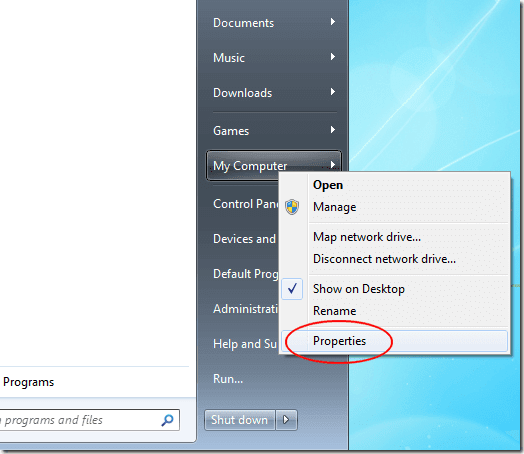
هذا يفتح نافذة الخصائص(Properties) لجهاز الكمبيوتر الخاص بك. في القسم المسمى النظام(System) ، لاحظ مقدار الذاكرة المثبتة (RAM)(Installed Memory (RAM)) . ثم أغلق نافذة الخصائص .(Properties)

انقر فوق ابدأ(Start) ثم على تشغيل(Run) . إذا لم يكن لديك الأمر " تشغيل " في قائمة " (Run)ابدأ(Start) " ، فيمكنك الضغط باستمرار على مفتاح Windows على لوحة المفاتيح والضغط على المفتاح R. مع فتح مربع الحوار " تشغيل " ، اكتب (Run)MSCONFIG وانقر فوق الزر " موافق(OK) " .
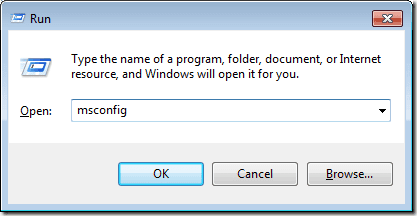
هذا يفتح نافذة تكوين النظام . (System Configuration)انقر فوق علامة التبويب Boot (التمهيد ) ، ثم انقر فوق الزر Advanced Options (خيارات متقدمة) .

هذا يفتح نافذة خيارات BOOT المتقدمة . (BOOT Advanced Options)انقر فوق خيار الحد الأقصى للذاكرة(Maximum Memory) واكتب الحد الأقصى لمقدار الذاكرة الذي سجلته سابقًا في نافذة خصائص جهاز الكمبيوتر . (My Computer Properties)عند الانتهاء ، انقر فوق الزر " موافق(OK) " ، وأغلق جميع النوافذ المتبقية التي فتحتها ، وأعد تشغيل الكمبيوتر.

لا يحدد Windows 7 64-bit دائمًا بشكل صحيح مقدار الذاكرة التي قمت بتثبيتها على جهاز الكمبيوتر الخاص بك. يمكنك حل هذه المشكلة عن طريق تحديد مقدار الذاكرة التي يجب أن يستخدمها Windows 7 64 بت يدويًا عن طريق تغيير قيمة في نافذة BOOT Advanced Options .
بافتراض عدم وجود أخطاء في الأجهزة أو البرامج ، يجب أن يتمكن Windows 7 بعد ذلك من تحديد مقدار الذاكرة التي قمت بتثبيتها بشكل صحيح والحد الأقصى لمقدار الذاكرة الذي يجب استخدامه عند بدء التشغيل.
Related posts
كيفية مسح ذاكرة التخزين المؤقت لنظام Windows
إجبار Windows 7 على مسح ملف ترحيل صفحات الذاكرة الظاهرية عند إيقاف التشغيل
كيفية الترقية من Windows 7 إلى Windows 10 دون فقد البيانات
كيفية تأمين Windows 7 بعد نهاية دعم
Install وتنشيط مفاتيح Windows 7 ESU على أجهزة متعددة باستخدام MAK
كيفية مشاركة المجلدات في Ubuntu والوصول إليها من Windows 7
كيفية تثبيت طابعة مشتركة على الشبكة تعمل بنظام التشغيل Windows 7 أو 8 في نظام التشغيل Mac OS X
قم بإعداد خلفيات مختلفة للشاشات المزدوجة في Windows 7
كيفية إنشاء أو حذف حسابات المستخدمين في Windows 7
هل يتم إيقاف تشغيل شاشة الكمبيوتر التي تعمل بنظام Windows كل 15 دقيقة؟
أصلح مضايقات مستكشف Windows في Windows 7 باستخدام Classic Shell
Geek Tips لإدارة الاتصالات بالشبكات اللاسلكية في Windows 7
كيفية تغيير لغة إدخال لوحة المفاتيح في Windows 7
التثبيت والتغيير إلى لغة عرض جديدة في Windows 7 Home & Pro
PCmover Express - Migrate Data من Windows 7 إلى Windows 10 مجانا
كيفية الاتصال بالشبكات اللاسلكية في Windows 7
كيفية تغيير اقترانات الملفات في Windows 7 و Windows 8.1
Windows 7 نهاية Life: مخاطر البقاء مع Windows 7
قم بتغيير دقة الشاشة وجعل النص والرموز أكبر ، في Windows 7 و Windows 8.1
كيفية استخدام Snipping Tool ل Windows 10 و Windows 7
